win7旗舰版修改当前所在位置的具体方法
更新日期:2023-08-25 05:10:41
来源:网友投稿
手机扫码继续观看

大家有没有发现,出差或者到了外地之后,电脑的位置都会发生变化。所以win7旗舰版要修改当前所在位置,这样一些软件或者系统功能就会给我们提供所在地的天气或信息等。那么win7旗舰版修改当前所在位置怎么修改呢?平时也没怎么接触到,因此,这里小编来告诉大家win7旗舰版修改当前所在位置的具体方法。
具体方法如下:
1、打开控制面板,选择“时钟、语言和区域”。

2、点击“更改位置”。

3、选择“位置”“当前位置”点击下拉菜单更改。
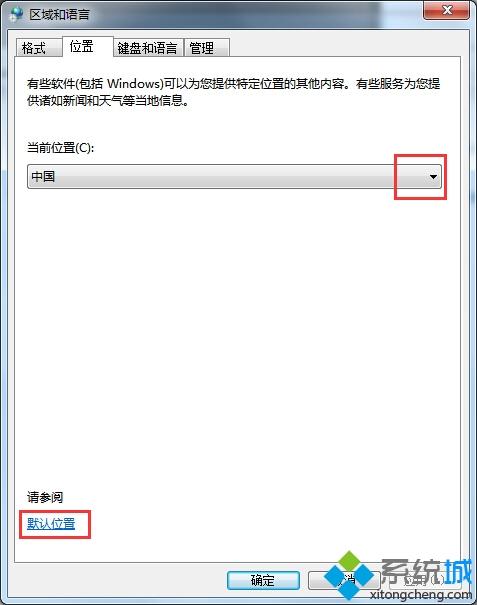
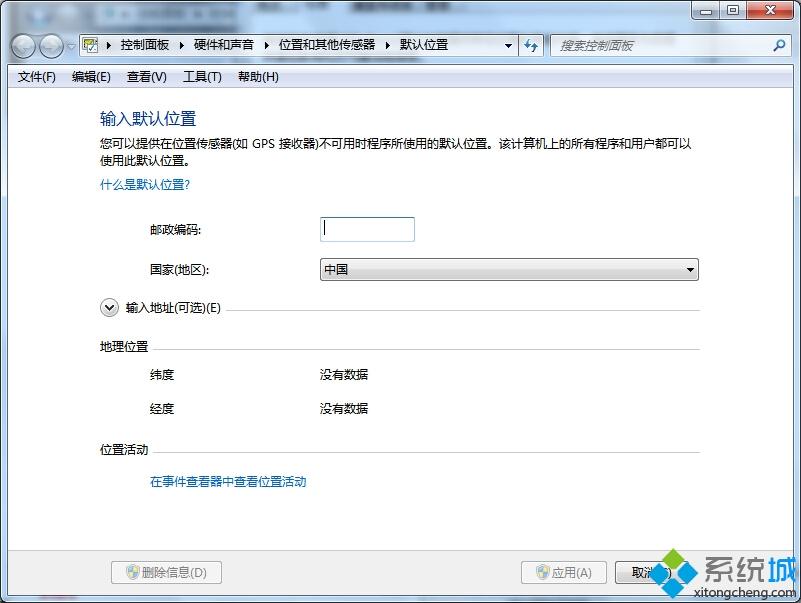
关于win7系统区域当前地理位置的修改方法就介绍到这里了,用户可以根据个人需求对系统特定地理位置进行设置。
该文章是否有帮助到您?
常见问题
- monterey12.1正式版无法检测更新详情0次
- zui13更新计划详细介绍0次
- 优麒麟u盘安装详细教程0次
- 优麒麟和银河麒麟区别详细介绍0次
- monterey屏幕镜像使用教程0次
- monterey关闭sip教程0次
- 优麒麟操作系统详细评测0次
- monterey支持多设备互动吗详情0次
- 优麒麟中文设置教程0次
- monterey和bigsur区别详细介绍0次
系统下载排行
周
月
其他人正在下载
更多
安卓下载
更多
手机上观看
![]() 扫码手机上观看
扫码手机上观看
下一个:
U盘重装视频










